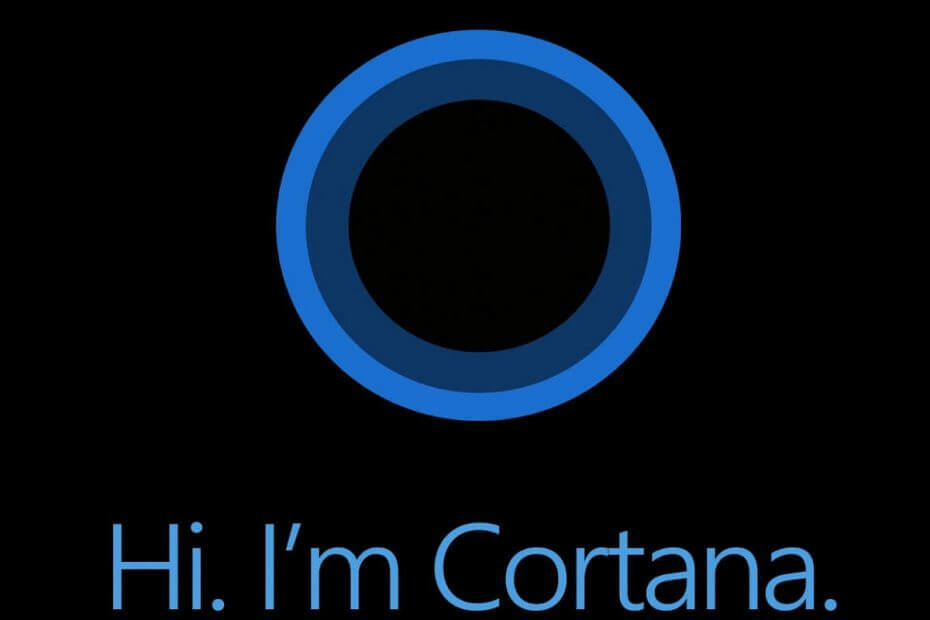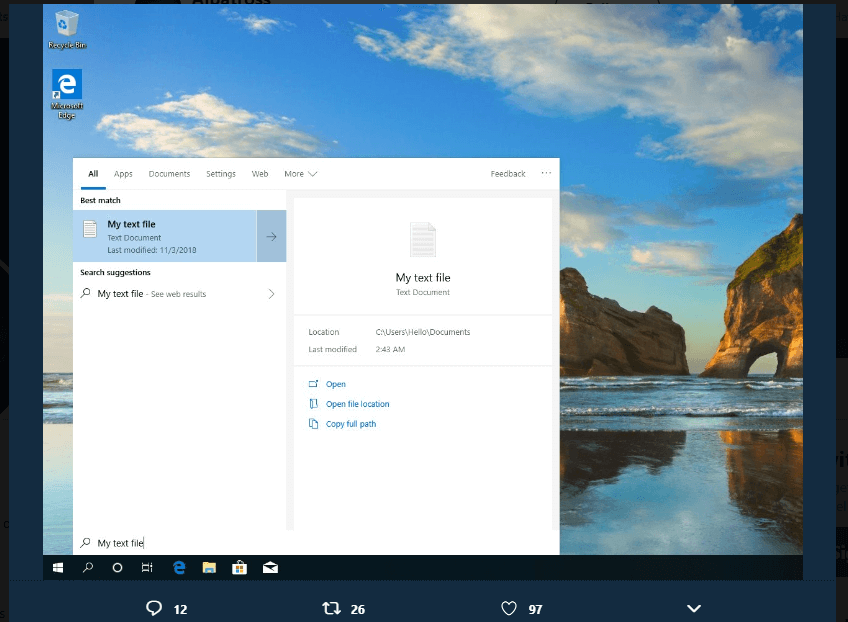Tento softvér udrží vaše ovládače v prevádzke a zaistí vám tak bezpečnosť pred bežnými chybami počítača a zlyhaním hardvéru. Skontrolujte všetky svoje ovládače teraz v 3 jednoduchých krokoch:
- Stiahnite si DriverFix (overený súbor na stiahnutie).
- Kliknite Spustite skenovanie nájsť všetky problematické ovládače.
- Kliknite Aktualizácia ovládačov získať nové verzie a vyhnúť sa poruchám systému.
- DriverFix bol stiahnutý používateľom 0 čitateľov tento mesiac.
Cortanu používame na rôzne veci, ale predovšetkým ju používame na vyhľadávanie v miestnom obsahu a aplikáciách a online. Čo však v prípade, že Cortana zrazu prestane hľadať naše miestne aplikácie? To nie je veľký problém, pretože na to máme riešenie.

Niekedy môže vyhľadávací mechanizmus Cortany naraziť na nejaký druh chyby, ktorá zabráni osobnému asistentovi Windows 10 v bežnom vyhľadávaní. A tentokrát sa veľa používateľov na fórach spoločnosti Microsoft sťažovalo, že vyhľadávanie online pomocou Cortany funguje dobre, ale nemôžu vyhľadávať miestne aplikácie a programy. To by mohlo byť nepríjemné, najmä ak ste zvykli iba písať dve prvé písmená programu, ktorý chcete použiť, a Cortana to okamžite zobrazí.
Ako resetovať Cortanu v systéme Windows 10
Najrýchlejším a najjednoduchším spôsobom, ako sa vysporiadať s touto chybou, je resetovanie Cortany. Ak si nie ste istí, ako to urobiť, postupujte takto:
- Kliknite pravým tlačidlom myši na ponuku Štart a otvorte príkaz Spustiť
- Do poľa Spustiť zadajte nasledujúci riadok a stlačte kláves Enter:
- C: \ Windows \ sysWOW64 \ Windowspowershell \ v1.0 \ powershell.exe

- C: \ Windows \ sysWOW64 \ Windowspowershell \ v1.0 \ powershell.exe
- Teraz v okne PowerShell zadajte nasledujúci príkaz a stlačte kláves Enter:
- Get-AppXPackage - Názov Microsoft. Windows. Cortana | Foreach {Add-AppxPackage -DisableDevelopmentMode - Registrácia „$ ($ _. InstallLocation) \ AppXManifest.xml“}

- Get-AppXPackage - Názov Microsoft. Windows. Cortana | Foreach {Add-AppxPackage -DisableDevelopmentMode - Registrácia „$ ($ _. InstallLocation) \ AppXManifest.xml“}
- Chvíľu počkajte, kým proces reštartuje vašu Cortanu
To by malo byť všetko, vaša Cortana sa teraz resetuje a funkcie vyhľadávania by sa mali vrátiť do normálu. Jediná vec, ktorú musíte urobiť, je znova upraviť Cortanu podľa vášho želania, čo môže byť nudné, ale je to lepšie ako hľadať miestne aplikácie a programy.
Ak máte akékoľvek pripomienky, otázky alebo návrhy, jednoducho choďte do sekcie komentárov nižšie a my vám ďalej pomôžeme. Môžete nám tiež povedať, na čo najviac používate Cortanu, či len prehľadávate počítač alebo ho používate na odosielanie e-mailov, vytváranie stretnutí, pripomienok atď.?
Prečítajte si tiež: Oprava: CMPXCHG16b / CompareExchange128 Problém v systéme Windows 10